HoloLens için geri bildirim
Hangi özellikleri sevdiğinizi, hangi özellikleri kullanmadan yapabileceğinizi ve bir şeyin nasıl daha iyi olabileceğini bize bildirmek için Geri Bildirim Merkezi'ni kullanın. Mühendislik ekibi, hataları izlemek ve düzeltmek için dahili olarak aynı mekanizmayı kullanır, bu nedenle gördüğünüz hataları bildirmek için lütfen Geri Bildirim Merkezi'ni kullanın. Sizi dinliyoruz!
Geri Bildirim Merkezi, mühendislik ekibini hatalara karşı uyarmanın ve gelecekteki güncelleştirmelerin daha sağlıklı ve tutarlı bir şekilde hata içermediğinden emin olmak için mükemmel bir yoldur. Ancak Geri Bildirim Merkezi yanıt sağlamaz. Hemen yardıma ihtiyacınız varsa lütfen geri bildirimde bulunun, geri bildiriminiz için sağladığınız özeti not alın ve ardından HoloLens destek izleyin. URL'nin doğrudan bağlantısını paylaşmak için Geri Bildirim Merkezi'ndeki Paylaş özelliğini kullanın. Geri Bildirim Merkezi günlük olarak çok fazla veri alır. URL, geri bildiriminizi hızla tanımlamamıza yardımcı olur.
Not
Geri Bildirim Merkezi'nin geçerli sürümüne sahip olduğunuzdan emin olun. Bunu yapmak için Microsoft Store
Önemli
Sorunları gidermek için mümkün olan en iyi verileri sağlamak için cihaz telemetrinizi İsteğe Bağlı
Bu değeriBox-Experience Dışında (OOBE) sırasında veya Ayarlar uygulamasını kullanarak ayarlayabilirsiniz. Bunu Ayarlar'ı kullanarak yapmak için Başlangıç >Ayarları>Gizlilik>Tanılama & geri bildirim>İsteğe bağlı tanılama verileri>'ı seçin.
Başlangıç menüsünü açmak içinBaşlangıç hareketini kullanın ve geri bildirim merkeziseçin. Uygulama ortamınızda açılır. HoloLens Başlat menüsünde Geri Bildirim uygulamasını
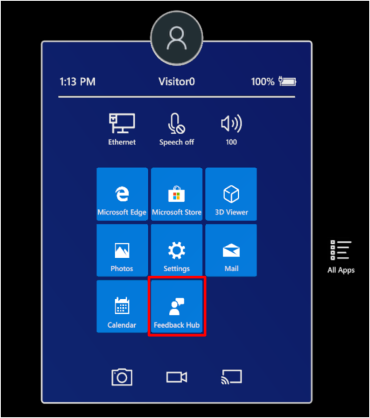
Not
Geri Bildirim Merkezi'ni görmüyorsanız cihazdaki uygulamaların tam listesini görmek için Tüm Uygulamalarseçeneğini belirleyin. Başka birinin benzer geri bildirimde bulunup bulunmadığına bakmak için, Geri Bildirim arama kutusuna konu hakkında birkaç anahtar sözcük girin.
Benzer bir geri bildirim bulursanız, bunu seçin, Açıklama yaz kutusuna sahip olduğunuz ek bilgileri ekleyin ve ardından Destek Oyuöğesini seçin.
Benzer bir geri bildirim bulamazsanız yeni geri bildirim ekle
seçin. 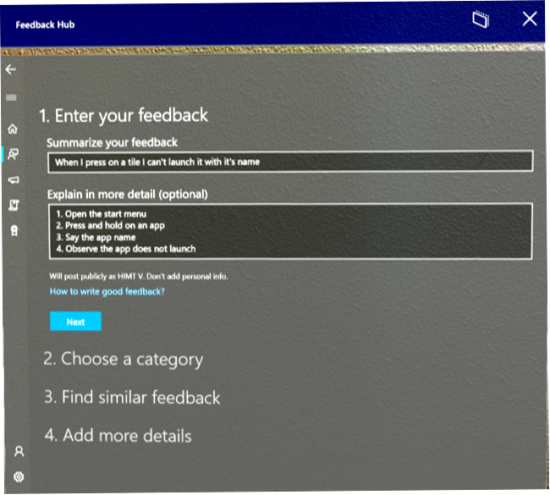
Geri bildiriminizi özetlebölümüne geri bildiriminizin kısa bir özetini girin. Ardından Daha ayrıntılı açıklayın kutusuna ayrıntıları ekleyin. Bu sorunu nasıl yeniden oluşturabileceğiniz ve nasıl etkilediği gibi sağladığınız ayrıntılar ne kadar fazlaysa geri bildiriminiz o kadar yararlı olur. İşiniz bittiğinde İleri
seçin. Kategori seçinbölümünden bir konu seçin ve ardından Alt kategori seçinaltından bir alt kategori seçin. Aşağıdaki tabloda, Windows Holographic kategorisinde kullanılabilen kategoriler açıklanmaktadır.
Not
Ticari müşteriler : MDM, sağlama veya başka bir cihaz yönetimi yönüyle ilgili bir hatayı bildirmek için kurumsal yönetimkategorisini ve Cihaz alt kategorisini seçin.Kategori Tarif Gözle izleme Gözle izleme, iris oturum açma veya kalibrasyon hakkında geri bildirim. Hologram doğruluğu, kararlılığı ve güvenilirliği Hologramların uzayda nasıl göründüğü hakkında geri bildirim. Uygulamaları başlatma, yerleştirme, ayarlama ve uygulamalardan çıkma 2B veya 3B uygulamaları başlatma veya durdurma hakkında geri bildirim. Miracast Miracast hakkında geri bildirim. Boşluklar ve kalıcılık HoloLens'in alanları nasıl tanıdığı ve hologramları uzayda nasıl koruduğu hakkında geri bildirim. Başlat menüsü ve tüm uygulamalar listesi Başlangıç menüsü ve tüm uygulamalar listesi hakkında geri bildirim. Surface eşlemesi Yüzey eşleme hakkında geri bildirim. Fotoğraf ve video çekme Karma gerçeklik yakalamaları hakkında geri bildirim. Video hologram kayıttan yürütme Video hologram kayıttan yürütme hakkında geri bildirim. Diğer tüm sorunlar Diğer tüm sorunlar. Benzer geri bildirimleri aramanız istenebilir. Sorununuz diğer kullanıcılardan gelen geri bildirimlere benziyorsa bu geri bildirimi seçin. Aksi takdirde Yeni geri bildirim
ve ardından İleri öğesini seçin. İstenirse sorunun en iyi açıklamasını seçin.
Geri bildiriminize ilgili verileri ekleyin veya sorunu yeniden oluşturun. Aşağıdaki seçeneklerden herhangi birini seçebilirsiniz:
ekran görüntüsü ekleme. Açıkladığınız durumu gösteren bir ekran görüntüsü eklemek için bu seçeneği belirleyin.
dosya ekleme. Veri dosyalarını eklemek için bu seçeneği belirleyin. Sorununuzla ilgili veya sorununuzu yeniden oluşturmamıza yardımcı olabilecek dosyalarınız varsa, bunları ekleyin.
sorunumu yeniden oluşturun. Sorunu kendiniz yeniden oluşturabiliyorsanız bu seçeneği belirleyin. Sorunumuyeniden oluştur'u seçtikten sonra şu adımları izleyin:
hakkında veri ekle'yi seçin ve en uygun veri türlerinin listelenmiş olduğundan emin olun. Çoğu durumda, varsayılan seçimler geri bildiriminiz için seçtiğiniz kategoriye ve alt kategoriye göre belirlenir.
kaydı başlat
seçin. Sorununuzu yeniden oluşturun. Bunun, çevreleyici bir uygulamaya girmeniz gerekip gerekmediğini merak etmeyin. İşiniz bittiğinde geri bildirim sayfasına geri dönersiniz.
kaydı durdur
seçin. Kayıt durdurulduktan sonra, mühendislik ekibi için geri bildiriminize eklenen verileri görebilirsiniz.
Geri bildiriminizi alabilmemiz için etkin bir İnternet bağlantınız olduğundan emin olun. gönder'i seçtiğinizde işiniz biter.
Kısaltılmış URL'yi Microsoft desteğiyle veya iş arkadaşlarınızla paylaşmak için Paylaş düğmesini kullanın.